功能介绍
当商家需要做日常营销、店铺周年庆等店铺活动使用的商品主图时,可以通过“我要定制主题”实现,即通过修改通用模板的方式,来实现自定义主图模板,完成商品主图的批量制作及投放。
使用“我要定制主题”功能,首先需要具备一个已经设计好的主图模板。如图所示,每一个主图模板通常由以下多层元素构成:
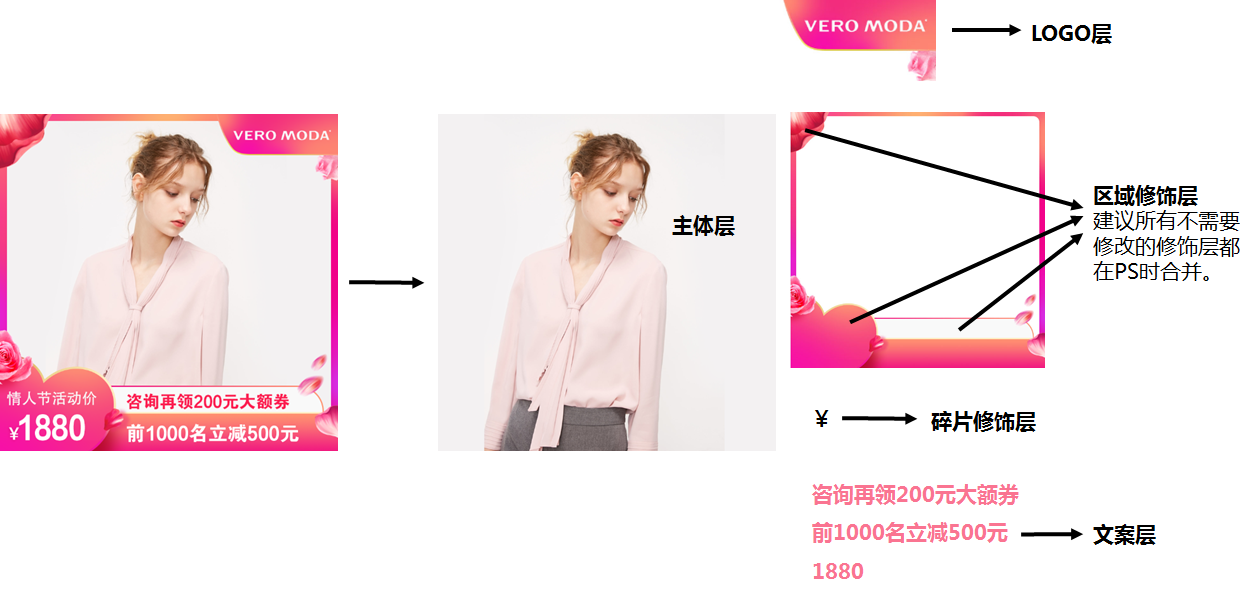
模板中固定的素材:
修饰层-区域修饰:覆盖部分区域,作为文字背景的图层,需以图片格式上传。
修饰层-碎片修饰:某一小块元素,需以图片格式上传。
背景层:通常为白底,用户也可以根据自己的需求制作。
在实际生成中需要重新上传/填写对应商品主图、文案利益点、LOGO。模板中根据套用时填写的信息而变化内容的素材:
主体层:商品图片,即为批量套用的商品主图。
文案层:文字图层,鹿班可自动批量替换用户输入的文字内容。
LOGO:可上传LOGO图片。
建议使用PS先制作好模板素材,将非文案图层分开导出为PNG格式的图片,通过“我要定制主题”中的“图片替换”将您需要的图片上传组合到您设计的主图模板中。
其中,区域修饰、碎片修饰和LOGO如果不需要根据套用的商品做变化,建议合并为一个图层,然后导出PNG格式的图片。
适用场景
1、店铺日常主图更换、店铺周年庆、参与非官方活动的商品主图发布。
2、实现自定义模板的批量制图并定时投放。
操作方法
1、登录鹿班平台,在“活动主题”-“通用主题”中,选择一个模板,单击“我要定制主题”。
2、进入微编辑界面,通过修改通用模板的方式,制作自己想要的主图模板。(调整图层、文案大小、位置;编辑文字内容、颜色、样式;替换图层图片)
界面左侧为图层区域,可以添加、删除图层,调整图层上下顺序。
界面右侧为编辑区域,可以对某个选中的图层或文案进行编辑。
在图层区域选中一个文案图层,即可在编辑区域看到文字调整界面:
3、保存模板后可到“活动主题”-“我的定制主题”中找到定制的模板,按照制图流程继续操作完整流程并投放。
操作示例

此案例中,我们在PS上把所有固定不需要变化的图层都合并成1个图层;这样只需要在鹿班添加1个图层即可。(微编辑界面删除其他之前设定的区域修饰、碎片修饰、LOGO,新增1个区域修饰。)
1、制作新增加的区域修饰素材,并上传到鹿班素材库。
2、删除其他多余图层,选择新增的区域修饰图层,单击“替换图片”到“我的素材库”中选择新增的区域修饰素材。
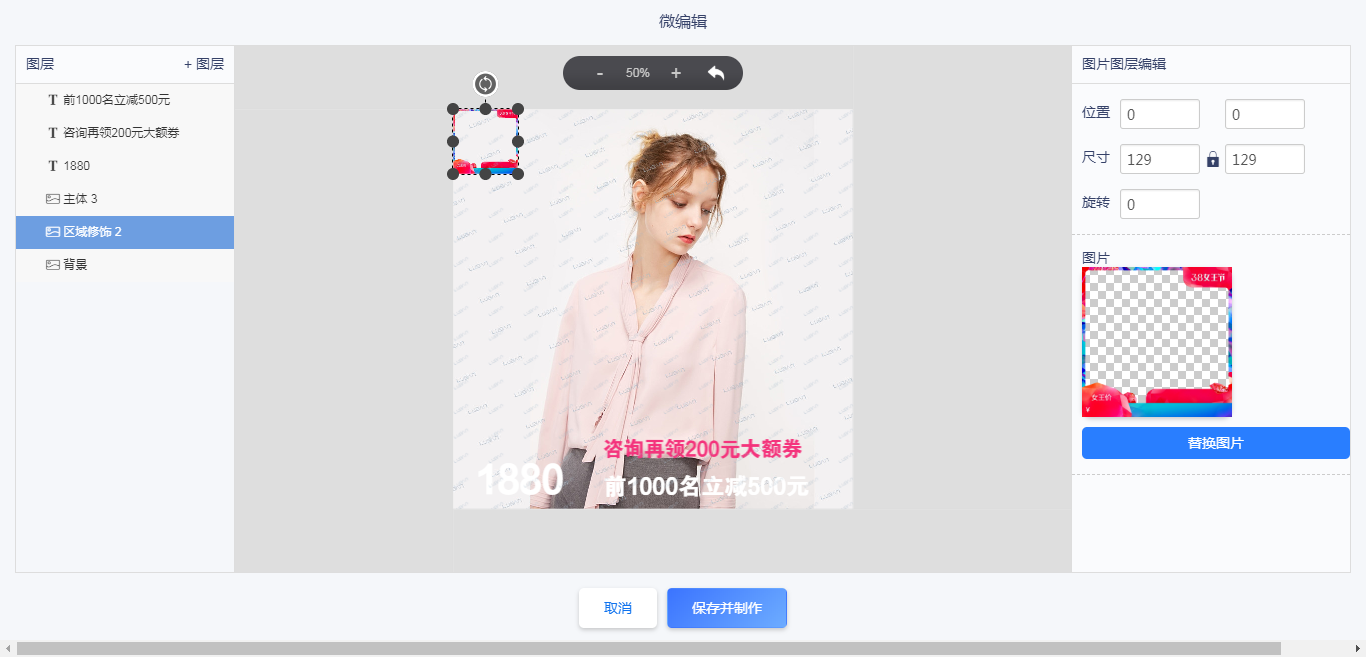
3、设置新增图片的位置、大小,修改文字内容、颜色、尺寸、位置。
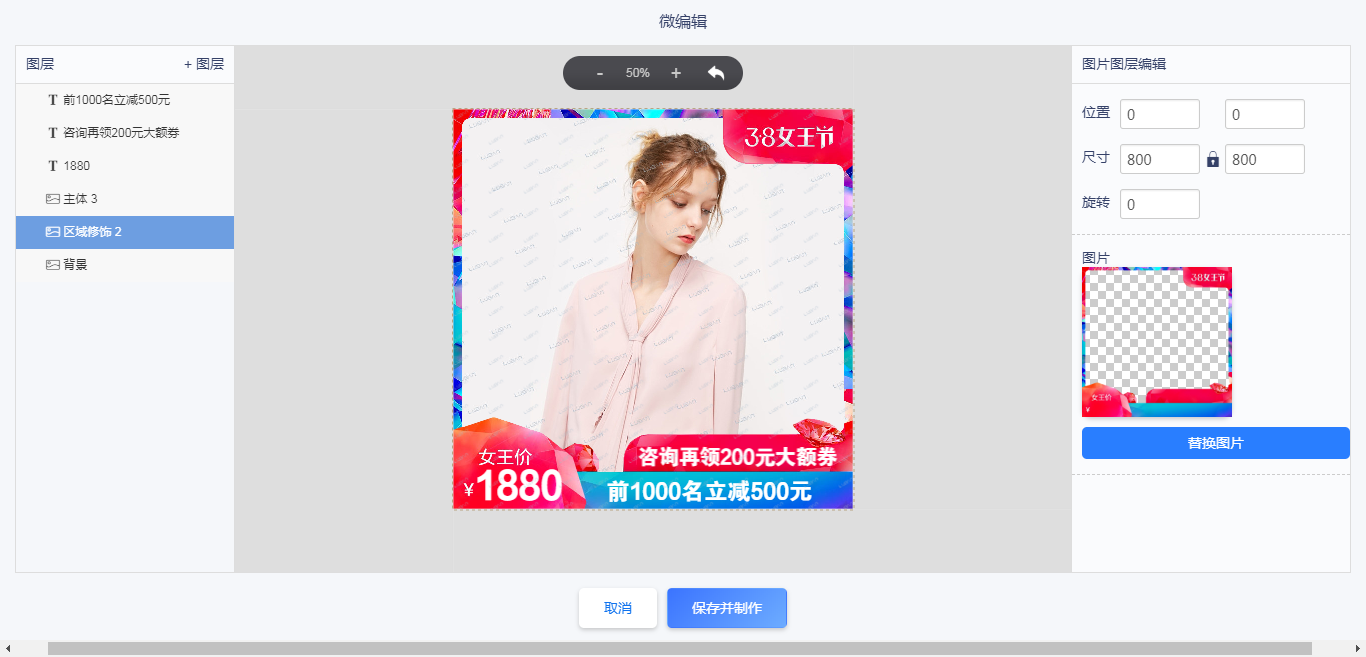
以上自定义模板就制作完成了,单击保存并制作,开始批量套用商品并发布。
注意:主体图不需要修改,因为这里我们是在制作模板,确认好主体图的大小,后面在“添加商品”中会选择需要替换的商品图片。